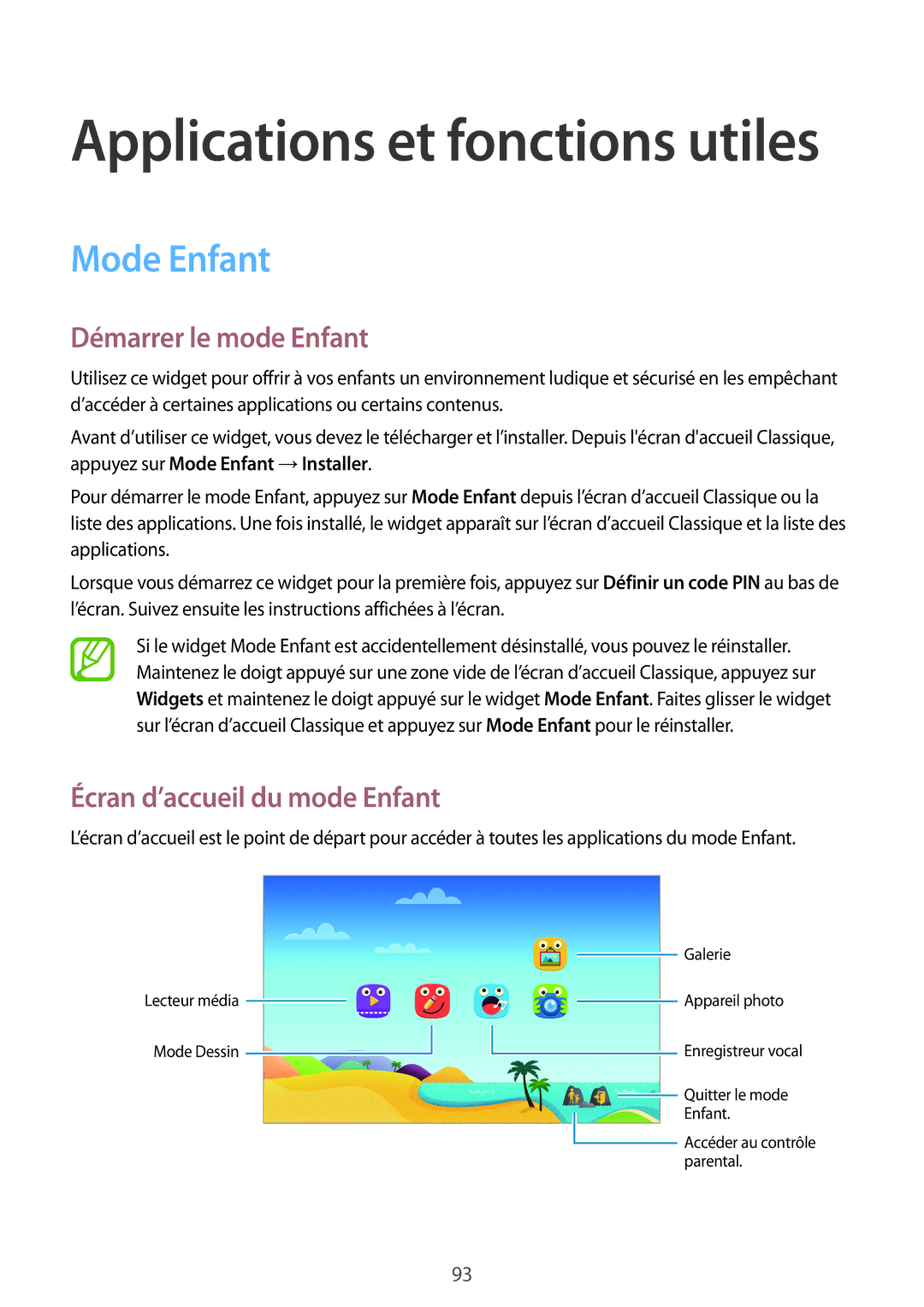Applications et fonctions utiles
Mode Enfant
Démarrer le mode Enfant
Utilisez ce widget pour offrir à vos enfants un environnement ludique et sécurisé en les empêchant d’accéder à certaines applications ou certains contenus.
Avant d’utiliser ce widget, vous devez le télécharger et l’installer. Depuis l'écran d'accueil Classique, appuyez sur Mode Enfant → Installer.
Pour démarrer le mode Enfant, appuyez sur Mode Enfant depuis l’écran d’accueil Classique ou la liste des applications. Une fois installé, le widget apparaît sur l’écran d’accueil Classique et la liste des applications.
Lorsque vous démarrez ce widget pour la première fois, appuyez sur Définir un code PIN au bas de l’écran. Suivez ensuite les instructions affichées à l’écran.
Si le widget Mode Enfant est accidentellement désinstallé, vous pouvez le réinstaller. Maintenez le doigt appuyé sur une zone vide de l’écran d’accueil Classique, appuyez sur Widgets et maintenez le doigt appuyé sur le widget Mode Enfant. Faites glisser le widget sur l’écran d’accueil Classique et appuyez sur Mode Enfant pour le réinstaller.
Écran d’accueil du mode Enfant
L’écran d’accueil est le point de départ pour accéder à toutes les applications du mode Enfant.
Lecteur média
Mode Dessin
Galerie
Appareil photo
Enregistreur vocal
![]() Quitter le mode
Quitter le mode
Enfant.
![]() Accéder au contrôle parental.
Accéder au contrôle parental.
93